Fungsi menu dalam sebuah blog adalah sebagai navigasi pengunjung dan wajib dimiliki. Khusus untuk CMS WordPress, baik yang gratis ataupun berbayar sama-sama dilengkapi manajemen menu, tapi untuk membuat dropdown menu ternyata tidak mudah.
Itu sebabnya hari ini TRL angkat topik cara membuat dropdown menu di WordPress untuk membantu yang mengalami kesulitan.
- Mulai proses pembuatan dropdown menu dengan masuk ke dalam akun WordPress.com Anda, tutorial ini juga bisa diterapkan di hosted blog berbasis WordPress. Setelah masuk ke dalam dashboard blog, arahkan kursor mouse Anda ke menu Appearance lalu klik opsi Menus.
Info Menarik: Development Kit 2 Oculus Rift Terjual Lebih Dari 25.000 Unit
- Di panel sebelah kanan Anda akan temukan menu Create a new menu, klik saja link tersebut jika sudah Anda temukan.
- Isi kotak Menu name dengan nama menu kemudian klik Create Menu, boleh diisi dengan nama apapun sesuka Anda. Anda boleh membuat menu sebanyak mungkin, tetapi tentunya kembali lagi ke dukungan tema blog Anda. Apabila yang didukung hanya dua maka buatlah dua buah menu saja.
- Selanjutnya Anda akan kembali di bawa ke opsi Menus dengan pilihan pada sisi kanan adalah menu yang baru saja Anda buat, dalam hal ini adalah Menu Atas sesuai dengan nama yang saya buat. Perhatikan sisi kiri layar Anda, dan temukan pilihan halaman yang tersedia kemudian beri tanda centang. Selain halaman Anda juga bisa menambahkan kategori atau links. Jika dirasa sudah cukup klik tombol Add to Menu.
Info Menarik: Game Android Pilihan 6 – 12 April 2014
- Halaman dan kategori yang terpilih akan ditambahkan oleh sistem ke menu yang kita pilih, untuk membuat halaman menjadi dropdown menu letakkan menu tersebut di bawah menu utama dengan posisi menjorok ke dalam. Perhatikan gambar di bawah ini, halaman About dan android apk saya letakkan di bawah halaman Home, sementara halaman Uncategorized di bawah android apk. Jangan lupa mencentang lokasi menu yang Anda inginkan, karena tema yang saya gunakan hanya mendung satu posisi menu maka yang muncul hanya pilihan Primary Menu. Terakhir klik tombol Save.
- Sekarang coba lihat halaman depan blog Anda, arahkan kursor dan seharusnya dropdown menu akan tampi sama seperti gambar di bawah ini. Jika sudah sama berarti Anda sudah berhasil membuat dropdown menu di WordPress, jika belum coba ulangi dan pastikan langkah yang Anda lakukan sudah benar.
Setelah berhasil membuat dropdown menu, tentunya sekarang Anda sudah bisa menjawab ketika ada teman atau blogger pemula yang bertanya cara membuat dropdown menu di WordPress. Senang bisa berbagi dan yang paling penting berguna untuk Anda.
Sumber gambar header WordPress.

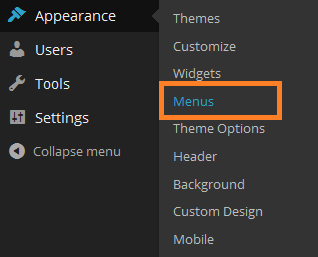
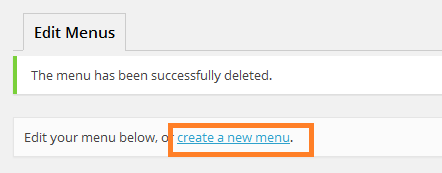

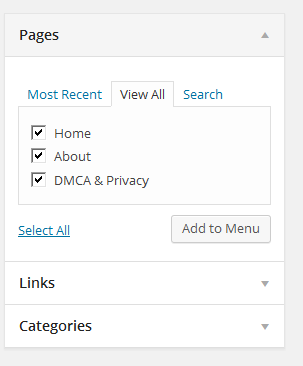
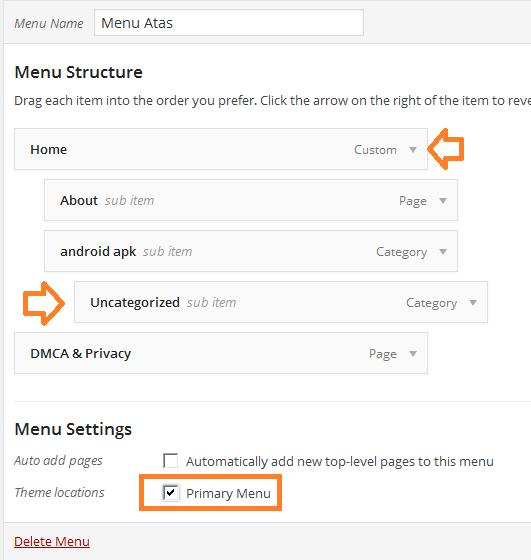
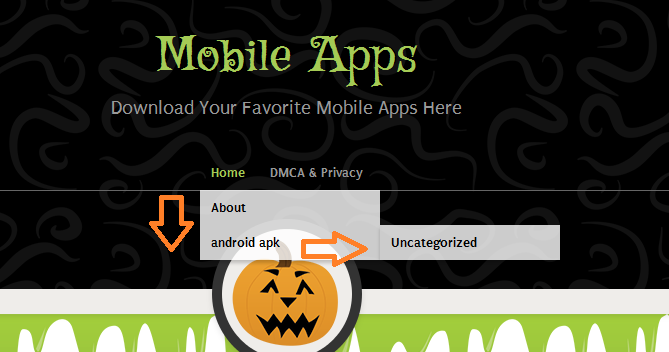
selamat pagi Mas, terima kasih banyak infonya ane jadi tambah ilmu setelah membaca tulisan anda yang di tulis di halaman blog ini. salam kenal dari sutopo blogger jogja
terimakasih sekali gan, baru di WP nih jadi masih bingung